双方向Eメール通信用のMicrosoft Graph API統合
Office 365で設定されたバニティ・メールボックスに送信された候補者Eメールを、Microsoft Graph API統合を使用して読めるようになりました。 このサポートは、クライアント・シークレットまたはクライアント証明書ベースの資格証明を使用するオープン認証によって実現されています。
これは、クライアント・シークレットまたはアプリケーション・パスワードを使用するオープン認証または基本認証のいずれかでIMAPのみを使用してEメール・サポートが提供されていた以前のリリースに対するアップグレードです。
次の考慮事項があるため、IMAPからMicrosoftグラフに移動することをお薦めします:
- Microsoft Graphエンドポイントを使用すると、Outlookおよびその他多くのOffice 365サービスにアクセスできます。 詳細は、次のMicrosoftドキュメントを参照してください: https://learn.microsoft.com/en-us/outlook/rest/compare-graph。
- 証明書のセキュリティ・サポートは、Microsoft Graphで使用できます。
- Microsoft Graphを設定すると、Microsoft 365カレンダ統合も有効になるため、インタビューのスケジューリングのプロセスが簡単になります。
Microsoft Graph API統合を使用して候補者Eメールを読むには、まず「有効化のステップ」の項の説明に従って、Microsoft Azure Cloudおよびバニティ・メールボックスを設定して構成する必要があります。
次に、次の2つのタスクを使用して、Oracle RecruitingでMicrosoft Graph APIを設定する必要があります:
- 企業採用および候補者エクスペリエンス情報 - ここでは、Microsoft Graph APIを構成します。 これにより、RecruitingのEメール・プロバイダとしてGraph APIが追加されます。
- 採用メッセージ構成 - ここでは、アクティブなEメール・メッセージ・プロバイダとしてMicrosoft Graph APIを設定します。
ノート: このリリースでは、バニティEメール構成が「企業採用および候補者エクスペリエンス情報」タスクから「採用メッセージ構成」タスクに移動されました。
この機能拡張により、インタビューおよび候補者との連絡をスケジュールするためアプローチが統一されるだけでなく、Microsoft 365をOracle Recruiting Cloudと統合するためのシンプルで堅牢なソリューションが管理者に提供されます。
有効化のステップ
この機能を使用するには、Microsoft AzureクラウドおよびOracle Recruitingでこれらの前提条件ステップを完了する必要があります。
Microsoft Azureクラウド
- Microsoft Azureアプリケーションを設定します。
- Microsoft Azureのメールボックスを使用してバニティEメールを設定します。
- バニティEメール・ドメインにSPF、DKIMまたはDMARCを設定します。
- Google PostmasterおよびYahoo CFL (Consumer Feedback Loop)にバニティEメール・ドメインを登録します。
- Microsoft AzureアプリケーションにGraph APIを構成し、そのアクセス・ポリシーを更新して、アプリケーションがすべてのメールボックスまたはユーザー・プロファイルにアクセスしないようにします
これらの前提条件の構成手順は、My Oracle Supportの次の技術概要を参照してください:
- 「インタビュー・スケジュールおよびEメールのMicrosoft 365統合の設定」 (Doc ID 2664168.1)
- 「Google/Yahooメール送信者ガイドラインの実施」 (Doc ID 3053819.1)
Oracle Recruiting
- 双方向Eメール連絡を使用可能にします。
- バニティEメールを構成します。
- プロファイル・オプションIRC_2_WAY_EMAIL_LAST_SYNC_TIMEを有効にします。 このアップグレードでは、このプロファイル・オプションの値を設定しないと、現在の日付の7日前がデフォルト値として設定されます。
- Microsoft Graph API統合を構成し、アクティブなEメール・メッセージ・プロバイダとして設定します。
Microsoft Graph API統合の構成
- 「設定と保守」作業領域で、次の場所に移動します。
- オファリング: 採用および候補者エクスペリエンス
- 機能領域: 採用および候補者エクスペリエンス管理
- タスク: 企業採用および候補者エクスペリエンス情報
- 「Microsoft Graph統合」セクションを展開し、「編集」をクリックします。
- 「Eメール統合使用可能」を選択します。
- カレンダ統合用に構成されたAzureアプリケーションの詳細を再利用する場合は、チェック・ボックス「カレンダ統合と同じ認証構成を使用」を選択します。
- 別の設定を使用する場合は、次のフィールドに入力します:
- デフォルト・ユーザー識別子またはEメール: これはバニティEメールと同じである必要があります。 デフォルトのユーザー識別子を入力する場合は、バニティEメールと同じEメールに関連付ける必要があります。
- アプリケーションID: Azureで使用するクライアントIDを入力します。
- テナントID: 組織内のAzure Active Directoryインスタンスに使用する一意の識別子を入力します。
- アプリケーション認証タイプ: 「クライアント・シークレット」を選択した場合は、アプリケーション・パスワードを指定します。 「証明書」を選択した場合は、証明書ファイルをアップロードし、証明書パスワードを指定します。
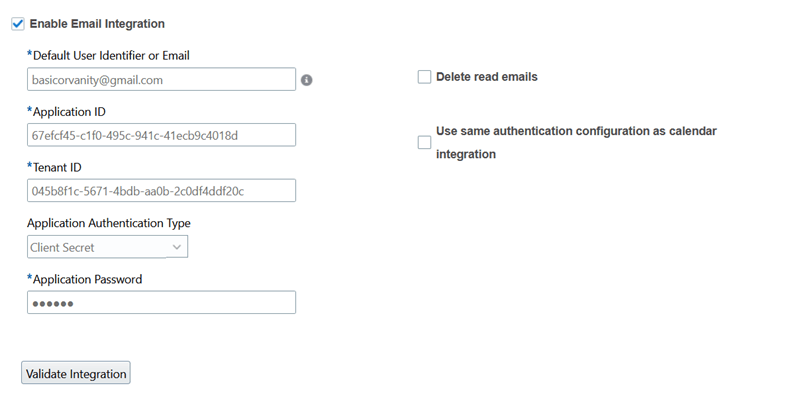
Microsoft Graph APIの構成
- 既読Eメールを自動的に削除する場合は、「既読メールの削除」チェック・ボックスを選択します。 こうすれば、受信ボックスがいっぱいにならずに、すべての着信Eメールを確実に受信できます。
- 「統合の検証」をクリックして、Graph APIが正しく構成されていることを確認します。
- 「保存」をクリックします
Eメール・メッセージ・プロバイダとしてのMicrosoft Graph APIのアクティブ化
- 「設定と保守」作業領域で、次の場所に移動します。
- オファリング: 採用および候補者エクスペリエンス
- 機能領域: 採用および候補者エクスペリエンス管理
- タスク: 採用メッセージ構成
- 「Eメール連絡」セクションを展開します。
- 「Eメール・メッセージ・プロバイダ」セクションに「Microsoft Graph統合」が追加されています。 横にある処理メニュー(3つのドットとして表示)から、「アクティブ化」を選択します。
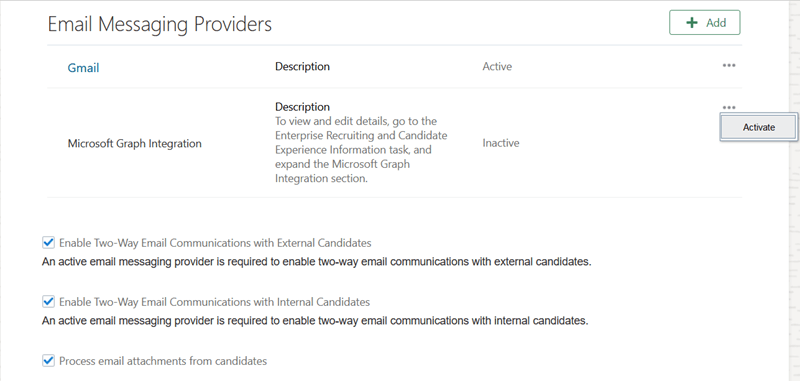
Microsoft Graph統合Eメール・プロバイダのアクティブ化
「Microsoft Graph統合」と同じ名前の他のEメール・プロバイダは追加できないことに注意してください。
ヒントと考慮事項
ノート: 本番環境とテスト環境では、個別のバニティ電子メールIDを使用する必要があります。 これにより、本番環境で受信した電子メールが誤って失われたり削除されたりすることがなくなります。
主なリソース
詳細は、次のリソースを参照してください。